Vous êtes-vous déjà demandé : « Existe-t-il un moyen de vérifier facilement ma boîte de réception d’e-mails ? » Si c’est le cas, alors cet article est fait pour vous car il explique comment vous pouvez être informé des nouveaux e-mails dans toutes vos boîtes de réception, que vous soyez sur votre smartphone, votre ordinateur de bureau ou dans un navigateur Web, et il présente également la meilleure façon de nettoyer rapidement votre boîte de réception : Clean Email.
3 façons de vérifier facilement la boîte de réception des e-mails
La vérification de la boîte de réception des e-mails peut être une arme à double tranchant. D’une part, vous ne voulez pas manquer des e-mails importants et faire attendre vos amis, votre famille et vos collègues. D’autre part, vous ne voulez pas non plus être constamment dérangé par des notifications d’e-mails, dont beaucoup sont garantis comme étant des spams et des newsletters indésirables.
Une façon de résoudre ce dilemme est de faire en sorte que vous puissiez consulter votre boîte de réception à partir de plusieurs endroits, comme votre smartphone, votre ordinateur de bureau ou tout navigateur Web moderne. Chaque fois que vous disposez de quelques minutes de temps libre, vous pouvez vérifier rapidement si vous avez de nouveaux e-mails et les traiter en conséquence.
Vous devez également savoir comment organiser votre boîte de réception automatiquement, c’est pourquoi nous avons inclus une section bonus à la fin de cet article sur Clean Email, un organisateur de boîte de réception en vrac avec des fonctionnalités d’automatisation faciles à utiliser que vous pouvez utiliser pour vous assurer que vous ne verrez pas de bulletins d’information indésirables ou de spam lorsque vous vérifiez votre boîte de réception.
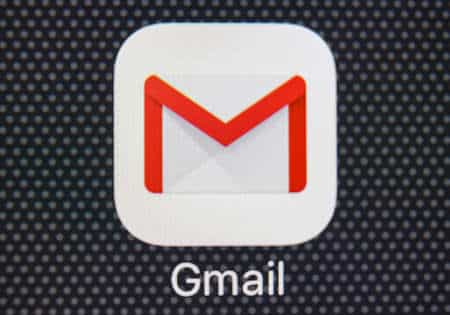
Prenez le contrôle de votre boîte de réception
Gérez efficacement votre boîte de réception avec l’application Clean Email.
Essayez-la GRATUITEMENT
Prenez le contrôle de votre boîte de réception – Gérez efficacement votre boîte de réception avec l’application Clean Email.
Comment consulter ma boîte de réception depuis un smartphone ?
Les smartphones Android et iOS sont équipés d’un client de messagerie intégré prenant en charge de nombreux services de messagerie tiers. Le client de messagerie intégré sur Android est Gmail, tandis que les utilisateurs d’iOS disposent d’Apple Email.
Pour ajouter un compte utilisateur à l’application Gmail :
Ouvrez l’application Gmail sur votre téléphone ou tablette Android.
Appuyez sur votre photo de profil en haut à droite
Appuyez sur Ajouter un autre compte.

Comment puis-je consulter ma boîte aux lettres électronique sur Android ?
Choisissez le type de compte que vous souhaitez ajouter.
Si vous consultez vos e-mails professionnels ou scolaires via Outlook pour Windows, sélectionnez Outlook, Hotmail et Live.
Si vous ne voyez pas votre fournisseur de services, sélectionnez Autre.
Suivez les étapes à l’écran pour ajouter votre compte.
Pour ajouter un compte utilisateur à l’application Apple Email :
Ouvrez l’appli Paramètres et allez dans Mots de passe et comptes → Ajouter un compte.
Sélectionnez votre fournisseur d’accès.
Saisissez votre adresse et votre mot de passe.
Appuyez sur Suivant et attendez que Mail vérifie votre compte.
Choisissez les informations de votre compte de messagerie, comme les Contacts ou les Calendriers, que vous souhaitez voir sur votre appareil.
Comment vérifier ma boîte aux lettres électronique sur iOS ?
Appuyez sur Enregistrer.
Vous pouvez également choisir parmi un certain nombre d’applications de messagerie tierces disponibles dans le Google Play Store et l’Apple App Store. Parmi les applications de messagerie tierces les plus populaires figurent K-9 Mail, Blue Mail, Newton Mail, ProtonMail, Spark Email, Spike, Polymail, Airmail et Edison Mail.
Comment ouvrir ma boite mail ?
Comment consulter ma boîte aux lettres électronique depuis le bureau
Les clients de messagerie sont sans doute le moyen le plus simple de vérifier sa boîte de réception depuis son bureau. Windows, macOS, ainsi que la plupart des distributions Linux en sont équipés, et il existe également des clients de messagerie tiers comme Mailbird, Spark, Thunderbird, Mailspring et eM Client, pour n’en citer que quelques-uns.

Mais que se passe-t-il si vous ne voulez pas exécuter un client de messagerie lourd juste pour voir si de nouveaux e-mails vous attendent dans votre boîte de réception ? Dans ce cas, vous pouvez utiliser un vérificateur d’e-mails qui se trouve dans la zone de notification et vous indique le nombre d’e-mails non lus et, dans certains cas, vous permet même d’y répondre.
Les vérificateurs d’e-mails les plus populaires sont PopTray, EmailTray, Gmail Notifier, jetMailMonitor et POP Peeper. Les vérificateurs d’e-mails mettent généralement en œuvre toutes les mesures de sécurité standard, telles que SSL/TLS et OAuth2, et fonctionnent donc parfaitement avec Gmail, Yahoo, Outlook et d’autres services populaires.
Comment vérifier ma boîte aux lettres électronique à partir du navigateur ?
Si vous êtes comme la plupart des gens, vous passez beaucoup de temps dans votre navigateur Web. Puisque votre navigateur est ouvert en permanence, vous pouvez l’utiliser pour vérifier le nombre de nouveaux e-mails dans votre boîte de réception. X-notifier est une extension de notification d’e-mails compatible avec Chrome et Firefox, et elle prend en charge Gmail, Yahoo, Hotmail, Outlook, AOL, Daum, Naver et Nate.
Pour installer X-notifier :
Allez sur Firefox Add-ons ou Google Web Store.
Recherchez « X-notifier ».
Installez l’extension.
Comment ouvrir ma boîte aux lettres électronique à l’aide de X-notifier :
Ouvrez le menu Options de X-notifier.
Ajoutez un nouveau compte.
Choisissez l’option « Ouvrir ma boîte aux lettres électronique » en cliquant sur n’importe quelle boîte aux lettres électronique ajoutée.
Comment vérifier ma boîte aux lettres électronique à partir du navigateur ?
Comment consulter ses e-mails sur une smartwatch
Les smartwatches sont en fait de minuscules ordinateurs que vous pouvez attacher à votre poignet et utiliser pour accomplir toutes sortes de tâches sans avoir à sortir votre smartphone. Inutile de dire que les smartwatches sont parfaites pour vérifier les messages électroniques en déplacement, et vous pouvez connecter votre propre smartwatch à votre compte de messagerie en quelques minutes.
Pour vérifier les e-mails sur une smartwatch Samsung :
Ajoutez votre compte de messagerie au smartphone qui est connecté à votre smartwatch.
Sélectionnez l’option Email sur l’écran d’accueil de votre smartwatch Samsung.
Sélectionnez le message que vous souhaitez consulter.
Pour consulter les e-mails sur l’Apple Watch :
Couplez votre Apple Watch avec votre iPhone.
Ouvrez l’application Apple Watch sur votre iPhone.
Sélectionnez l’option Mail.
Touchez Mirror my iPhone.
Touchez Inclure le courrier sous Réglages du courrier.
Sélectionnez les comptes de messagerie que vous souhaitez surveiller à l’aide de votre Apple Watch.
Vous pouvez ensuite ouvrir l’application Mail sur votre Apple Watch pour consulter les e-mails.

Comment consulter les e-mails sur un Chromebook
Les Chromebooks sont des ordinateurs portables abordables et polyvalents équipés de Chrome OS, un système d’exploitation basé sur Linux créé par Google dans un souci de simplicité, de convivialité et de sécurité.
Si vous êtes un utilisateur de Chromebook et que vous souhaitez consulter vos messages électroniques, vous pouvez le faire sans installer d’application tierce. Il vous suffit d’ouvrir le navigateur Web Chrome et de vous connecter à votre fournisseur de services, tel que Gmail, Outlook ou Yahoo.
Gmail étant le service de Google, il n’est pas surprenant qu’il bénéficie de la meilleure prise en charge, vous permettant de rédiger, d’enregistrer et de modifier vos e-mails sans accès à Internet.
Pour activer le mode hors connexion sur un Chromebook :
Connectez-vous à votre compte Gmail.
Cliquez sur l’icône Paramètres et choisissez Voir tous les paramètres.
Accédez à l’onglet Hors ligne.
Cochez la case Activer le courrier hors ligne et cliquez sur Enregistrer les modifications.
Bonus : Comment organiser votre boîte aux lettres électronique avec Clean Email
Arriver à faire quoi que ce soit tout en recevant 100 notifications de courrier par jour est une épreuve terrible à laquelle personne ne devrait se soumettre. Un organisateur de boîte de réception en masse comme Clean Email peut vous aider à réduire considérablement le nombre de notifications que vous recevez en vous désinscrivant des abonnements indésirables, en appliquant intelligemment des filtres pour prendre certaines actions automatiquement, et plus encore.
Nettoyer la boîte de réception Gmail avec Clean Email
Clean Email fonctionne avec tous les fournisseurs de services courants et il est si facile à utiliser que vous pouvez passer d’un encombrement total à une boîte de réception zéro en quelques clics seulement. Tout d’abord, vous devez dire à Clean Email : « Allez dans ma boîte aux lettres électronique et organisez mes e-mails en paquets faciles à examiner ». Vous pouvez ensuite supprimer, archiver, déplacer, étiqueter et effectuer d’autres actions sur ces paquets comme bon vous semble. Enfin, Clean Email vous offre la possibilité d’appliquer automatiquement vos actions à l’avenir, afin que vous n’ayez plus à les répéter.
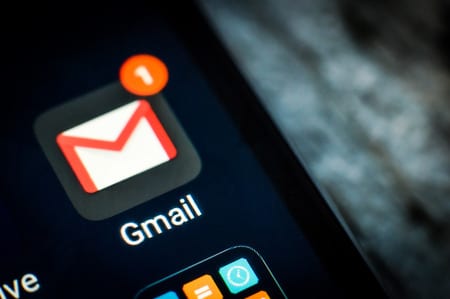
Supprimer plusieurs emails avec Clean Email
Se désabonner des e-mails d’abonnement ennuyeux est tout aussi simple. Il vous suffit de vous connecter avec votre adresse e-mail et votre mot de passe, de choisir la fonction de désabonnement dans le volet de gauche et de cliquer sur l’icône de désabonnement à côté de chaque adresse e-mail dont vous ne voulez plus recevoir de messages.
Se désabonner des e-mails avec Clean Email
Vous pouvez également empêcher les expéditeurs réguliers de vous envoyer des messages. Pour ce faire, ouvrez l’application et affichez votre boîte de réception. Sélectionnez un message de l’expéditeur que vous souhaitez bloquer et cliquez sur l’option Bloquer dans la barre d’outils. Clean Email déplacera automatiquement tous les e-mails existants et nouveaux correspondant à votre sélection vers la corbeille.
Si vous recevez un message sans importance que vous n’avez pas le temps de lire pour le moment, vous pouvez utiliser la fonction Lire plus tard pour supprimer le message de votre boîte de réception afin qu’il ne l’encombre pas. Vous pourrez alors revenir à l’e-mail plus tard, lorsque vous aurez plus de temps.
Fonction Lire plus tard dans Clean Email
Comment voir tous les mails reçus ?
Pour voir tous les e-mails reçus dans votre boîte de réception sur LinkedIn, suivez ces étapes :
- Connectez-vous à votre compte LinkedIn en ouvrant un navigateur web et en accédant à la page de connexion de LinkedIn.
- Une fois connecté, cliquez sur l’icône de la boîte de réception située dans la barre de navigation supérieure de la page. L’icône de la boîte de réception ressemble à une enveloppe.
- Cela vous dirigera vers votre boîte de réception LinkedIn, où vous pourrez voir tous les e-mails reçus. Les e-mails apparaîtront dans l’ordre chronologique, avec les e-mails les plus récents en haut de la liste.
- Vous pouvez cliquer sur chaque e-mail pour l’ouvrir et afficher son contenu. Vous pouvez également utiliser les options de filtrage ou de recherche disponibles dans la boîte de réception pour trier les e-mails ou trouver des e-mails spécifiques.
Veuillez noter que la boîte de réception de LinkedIn est spécifique aux messages et communications internes de LinkedIn. Les e-mails externes provenant d’autres fournisseurs de messagerie ne sont pas gérés dans la boîte de réception de LinkedIn. Si vous souhaitez consulter tous les e-mails reçus provenant de votre compte de messagerie externe, vous devez vous connecter à votre fournisseur de messagerie et accéder à votre boîte de réception là-bas.
Comment rétablir la réception des mails ?
Si vous ne recevez pas vos e-mails dans votre boîte de réception, voici quelques étapes à suivre pour tenter de résoudre le problème :
- Vérifiez votre connexion Internet : Assurez-vous que vous êtes connecté à Internet de manière stable. Si votre connexion Internet est instable, cela peut affecter la réception de vos e-mails. Vérifiez également si d’autres sites web ou applications nécessitant une connexion Internet fonctionnent correctement.
- Vérifiez votre boîte de réception et vos dossiers de courrier indésirable : Il est possible que les e-mails aient été filtrés et placés dans d’autres dossiers, tels que les dossiers de courrier indésirable, les dossiers de filtrage ou les dossiers de promotion. Vérifiez ces dossiers pour vous assurer que les e-mails ne s’y trouvent pas.
- Vérifiez les filtres de messagerie : Il est possible que vous ayez configuré des filtres de messagerie qui déplacent automatiquement certains e-mails vers des dossiers spécifiques. Accédez aux paramètres de votre compte de messagerie et vérifiez si des filtres sont en place. Désactivez ou modifiez les filtres qui pourraient affecter la réception de vos e-mails.
- Vérifiez l’espace de stockage de votre boîte de réception : Si votre boîte de réception est pleine, cela peut empêcher la réception de nouveaux e-mails. Supprimez les e-mails indésirables ou transférez les e-mails importants vers des dossiers personnels pour libérer de l’espace dans votre boîte de réception.
- Vérifiez les paramètres de blocage ou de liste de contacts : Assurez-vous que l’expéditeur des e-mails que vous attendez n’est pas accidentellement bloqué ou placé sur une liste de contacts indésirables. Vérifiez les paramètres de blocage ou de liste de contacts de votre fournisseur de messagerie et assurez-vous que l’expéditeur est autorisé.
- Vérifiez les paramètres de transfert ou de redirection d’e-mails : Si vous avez configuré des règles de transfert ou de redirection d’e-mails, assurez-vous qu’elles sont correctement configurées et qu’elles ne redirigent pas ou ne transfèrent pas vos e-mails vers une autre adresse e-mail.
Si aucune de ces étapes ne résout le problème, il est recommandé de contacter le support technique de votre fournisseur de messagerie pour obtenir une assistance spécifique à votre compte et à votre configuration.
Pourquoi je n’arrive plus à me connecter sur ma boîte mail ?
Il peut y avoir plusieurs raisons pour lesquelles vous pourriez rencontrer des difficultés à vous connecter à votre boîte mail. Voici quelques causes possibles :
- Problèmes de connexion : Vérifiez votre connexion Internet pour vous assurer qu’elle est stable. Si vous rencontrez des problèmes de connexion, cela peut empêcher l’accès à votre boîte mail.
- Identifiants incorrects : Assurez-vous de saisir correctement votre adresse e-mail et votre mot de passe. Les erreurs de frappe ou les majuscules/minuscules incorrectes peuvent empêcher la connexion. Essayez de réinitialiser votre mot de passe si vous ne vous en souvenez plus.
- Problèmes de serveur : Votre fournisseur de messagerie peut rencontrer des problèmes techniques ou des pannes temporaires de serveur qui empêchent la connexion à votre boîte mail. Vérifiez les statuts de service ou les annonces de votre fournisseur de messagerie pour voir s’il y a des problèmes connus.
- Bloquage de compte : Il est possible que votre compte ait été bloqué ou suspendu en raison d’activités suspectes ou de non-respect des conditions d’utilisation de votre fournisseur de messagerie. Vérifiez si vous avez reçu des notifications ou des avertissements de votre fournisseur de messagerie.
- Problèmes de configuration de compte : Si vous avez récemment modifié les paramètres de votre compte de messagerie, il est possible que la configuration soit incorrecte, ce qui empêche la connexion. Vérifiez les paramètres de serveur, les protocoles de connexion et les ports appropriés.
- Problèmes de navigateur ou d’application : Si vous utilisez un client de messagerie ou une application spécifique pour accéder à votre boîte mail, assurez-vous qu’il est à jour et compatible avec votre fournisseur de messagerie. Si vous utilisez un navigateur web, essayez de vider le cache et les cookies, ou essayez d’accéder à votre boîte mail depuis un autre navigateur.
Si vous ne parvenez toujours pas à vous connecter à votre boîte mail après avoir vérifié ces points, il est recommandé de contacter le support technique de votre fournisseur de messagerie pour obtenir une assistance personnalisée et résoudre le problème spécifique que vous rencontrez.
Conclusion
Maintenant que vous savez comment consulter facilement votre boîte aux lettres électronique, vous ne devriez pas avoir de problème pour la garder organisée. N’oubliez pas de tirer parti des fonctions d’automatisation de Clean Email, car elles peuvent vous faire gagner beaucoup de temps et vous aider à être plus productif.

5